Jak archivovat e-maily podle roku / měsíce / data v aplikaci Outlook?
Tento článek hovoří o archivaci e-mailů podle určitého měsíce, roku nebo data v aplikaci Outlook.
Archivujte e-maily podle roku / měsíce / data v Outlooku
Archivujte e-maily podle roku / měsíce / data v Outlooku
Například potřebuji archivovat e-maily přijaté v Smět, Ukážu vám podrobné kroky k archivaci podle zadaného měsíce / data / roku v Outlooku.
1. V Poštovní zásilka zobrazení, zadejte kritéria hledání přijato: květen v Okamžité hledání pole a poté zadejte rozsah hledání do pole Rozsah skupina na Vyhledávání záložka. Viz snímek obrazovky:
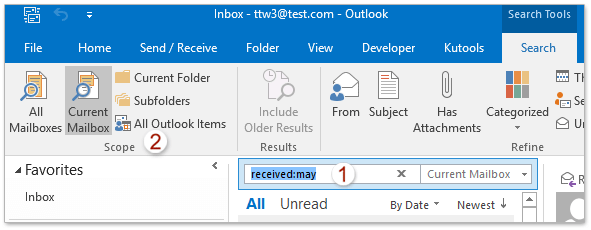
Poznámky: (1) přijato: květen znamená hledání e-mailů přijatých v Smět, můžete změnit Smět na jiný název měsíce, například Jan, únor atd.
(2) přijato: květen znamená hledání e-mailů přijatých v Smět jakýchkoli let. Pokud potřebujete zúžit rozsah vyhledávání a hledat e-maily Smět určitého roku, jako např 2016, můžete změnit kritéria hledání na received: 2016/5/1..2016/5/31.
(3) Říká, že pro vyhledávání e-mailů do určitého roku 2015, prosím, změňte kritéria hledání na received: 2015/1/1..2015/12/31.
(4) Říká, že pro vyhledávání e-mailů do určitého data 2016/5/1, prosím, změňte kritéria hledání na přijato: 2016/5/1.
2. Nyní jsou všechny e-maily přijaté v zadaném měsíci nalezeny v seznamu e-mailů. Vyberte prosím všechny výsledky hledání, klikněte pravým tlačítkem a vyberte Pohyb > Ostatní složky. Viz snímek obrazovky:
Poznámka: Můžete vybrat všechny e-maily v seznamu e-mailů výběrem libovolného e-mailu v seznamu e-mailů a stisknutím Ctrl + A klíče.
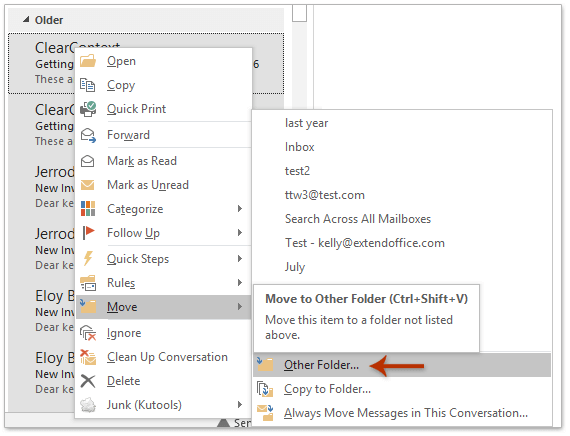
3. V dialogovém okně Přesunout položky klikněte na ikonu Nový knoflík. Viz snímek obrazovky níže:

4. V dialogovém okně Vytvořit novou složku zadejte název (Smět v mém případě) pro novou složku v Příjmení V poli vyberte e-mailový účet Vyberte, kam umístit složku seznamu a klikněte na OK tlačítka zavřete obě dialogová okna.
5. Nyní jsou všechny výsledky hledání přesunuty do nové složky Smět. Pokračujte kliknutím Soubor > Informace > Tools > Vyčistěte starší položky (nebo Soubor > Informace > Nástroje pro čištění > Archiv). Viz screenshot:

6. V dialogovém okně Archiv proveďte níže uvedený snímek obrazovky:
(1) Zkontrolujte Archive tuto složku a všechny podsložky volba;
(2) Klepnutím vyberte novou složku Smět v níže uvedeném seznamu;
(3) Typ Zítra v Archivovat položky starší než krabice;
(4) Klikněte na Procházet tlačítko pro zadání názvu souboru a uložení složky pro archivní soubor;
(5) Klikněte na OK .

7. Ve vyskakovacím dialogovém okně aplikace Microsoft Outlook klikněte na ikonu Ano .

Dosud byly e-maily archivovány do zadaného měsíce (nebo roku, data) již.
Jedním kliknutím hromadně v Outlooku uložíte / exportujete více e-mailů do textových / PDF / HTML / CSV souborů
Normálně můžeme exportovat / uložit e-mailovou zprávu jako textový soubor pomocí funkce Uložit jako v aplikaci Outlook. Chcete-li však hromadně uložit / exportovat více e-mailů do jednotlivých textových souborů, musíte každou zprávu zpracovávat ručně jednu po druhé. Časově náročné! Zdlouhavé! Nyní, Kutools pro Outlook Uložit jako soubor Tato funkce vám pomůže rychle uložit více e-mailových zpráv do jednotlivých textových souborů, souborů PDF, souborů HTML atd. jediným kliknutím!

Související články
Získejte všechny přílohy z archivovaných e-mailů v Outlooku
Archivujte e-maily podle data přijetí / změny v aplikaci Outlook
Nejlepší nástroje pro produktivitu v kanceláři
Kutools pro aplikaci Outlook - Více než 100 výkonných funkcí, které doplní váš Outlook
🤖 AI Mail Assistant: Okamžité profesionální e-maily s magií umělé inteligence – jedním kliknutím získáte geniální odpovědi, perfektní tón, vícejazyčné ovládání. Transformujte e-maily bez námahy! ...
???? Automatizace e-mailu: Mimo kancelář (k dispozici pro POP a IMAP) / Naplánujte odesílání e-mailů / Automatická kopie/skrytá kopie podle pravidel při odesílání e-mailu / Automatické přeposílání (pokročilá pravidla) / Automatické přidání pozdravu / Automaticky rozdělte e-maily pro více příjemců na jednotlivé zprávy ...
📨 Email management: Snadné vyvolání e-mailů / Blokujte podvodné e-maily podle předmětů a dalších / Odstranit duplicitní e-maily / pokročilé vyhledávání / Konsolidovat složky ...
📁 Přílohy Pro: Dávkové uložení / Dávkové odpojení / Dávková komprese / Automaticky uložit / Automatické odpojení / Automatické komprimování ...
???? Rozhraní Magic: 😊 Více pěkných a skvělých emotikonů / Zvyšte produktivitu své aplikace Outlook pomocí zobrazení s kartami / Minimalizujte aplikaci Outlook namísto zavírání ...
???? Zázraky na jedno kliknutí: Odpovědět všem s příchozími přílohami / E-maily proti phishingu / 🕘Zobrazit časové pásmo odesílatele ...
👩🏼🤝👩🏻 Kontakty a kalendář: Dávkové přidání kontaktů z vybraných e-mailů / Rozdělit skupinu kontaktů na jednotlivé skupiny / Odeberte připomenutí narozenin ...
Přes 100 Vlastnosti Očekávejte svůj průzkum! Kliknutím sem zobrazíte další informace.

